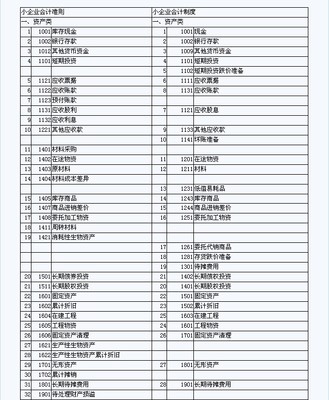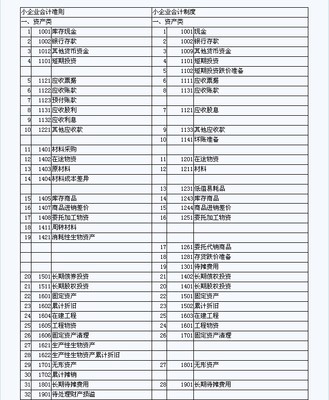新中大软件培训笔记(账务)
用户登陆
用户(华蓥财政)可以通过在IE浏览器中输入http://10.143.38.11:8000/gsoftserver,回车后进入新中大系统。
系统显示如下界面,并弹出一个路径选择窗口,由用户选择相应的财政管理平台存放路径。点击确认,系统就会自动下载安装,完成弹出一个平台登陆界面。
若无法出现上个窗口,则修改IE浏览器的安全设置(打开IE,进入工具—Internet选项—安全---自定义级别---将ActiveX控件和插件下的选项都改为提示然后确定)。
用户登陆系统后需要选择或者输入相应的用户名与密码,并且选择相应的账套号与年度。(华蓥财政已为各单位设置好了用户代码,操作员只需要输入自己的用户代码后,按键盘回车键即可出现用户名称。因为用户较多,若记不到自己的用户代码选择起来很不方便,所以要求每个操作员必须记住自己的用户代码)。
(帐套号选择可双击帐套选择那里的下拉框,会出现帐套号对应的帐套单位)
账套管理模块(主要作用:新建账套)
下载帐套管理
在工作管理平台左边的树形菜单中选择帐套管理,如果系统没有安装过帐套管理模块,则系统就会自动进行下载安装。
下载其他应用模块
下载其他应用模块的功能与下载帐套管理的功能是一致的,在工作管理平台左边的树形菜单中选择相应模块,如果系统没有安装过对应的模块,则系统就会自动进行下载安装。如果服务器上的软件版本比你机器上的要新,系统也会自动下载新版本软件。
可在里对账套的个别信息进行修改,但“建账日期”,“行业”,“财务主管”不能修改
(一)新建账套:账套管理模块账套功能新建账套存入
注意:1、必须输入单位名称、单位负责人、行业、财务主管、建账日期、功能模块。
2、其中建账日期一般是从某年1月1日开始如20090101。
3、功能模块必须将蓝色字体前的方框打上钩。()
(二)修改账套信息:先选中要修改的账套再点:账套管理模块账套功能修改账套信息确认
(三)删除账套:先选中要删除的账套再点:账套管理模块账套功能删除账套
账务处理系统(最重要的模块,主要用于:凭证录入,凭证的查询打印,各种账簿的查询打印等等)
(一)进入账务处理系统:进入新中大公共财政软件平台账务管理总账处理
(二)初始设置
因第一次使用软件时需要将手工账过度到电脑中,因此需要做一次数据初始化的工作。
进行左单击“初始设置”即可进入到“初始设置”模块中,此时可以看到有“基本设置”、“科目及余额初始”、“初始化完成确认”及“系统服务”几个菜单。初始化工作一般是按这些菜单从左到右,从上到下过进行设置一遍即可。
1、在“基本设置”中需要做的工作有:
A、 将“凭证类型”设置为“不分类”。
B、 将“部门核算方式”设置为“核算到部门。
C、 “部门设置”中可以按照实际情况设置。如:外科,内科等。设置时只需要点右边的“增加”将部门代码输入,部门名称输入点“确认”即可。“删除”、“修改”同理。(如果没有分部门核算此项操作可不设置)
2、在“科目及余额初始”中需要做的工作有:
A、 将“科目代码宽度设置”输为3 2 2 2 22(以个行业科目级数为准)
B、 在“科目设置”中需要按手工账的实际情况进行设置。(注,系统已自动根据建账时选择的行业生成了一些此行业通用的一些科目,但可能与实际有差别)
先按总账账本将总账科目设置好,再按明细账账本将明细科目添加进去。
注意:1、在选择“科目特征”时,一般情况只需将“现金”科目选成“现金”;将“银行存款”科目选成“银行存款”;“其他应收款、其他应付款”科目选成“个人往来”;“应收账款、应付账款、预收账款、预付账款”科目选成“单位往来”。其他科目通通选成一般即可。
2、在选择“余额方向”时,按会计原则,资产类就选“借方”,负债类就选“贷方”其他的收入、支出类同理,特例“药品进销差价”要选成“两性”
3、在“部门核算”处,如需要核算到部门就选“是”,不需核算到部门就不用管它。
4、“科目的增加”:如增加的是原来没有的一级科目,例:增加一个“预付账款”我们就点击下面的“增加”在弹出的框里面输入科目代码109(注,不要与其他科目代码重复),在科目名称中输入“预付账款”,在科目特征中选“单位往来”,在余额方向中选“借方”再后点“确认”就增加起了。
增加明细科目,同理,但需要注意科目代码。如“102银行存款”下面要增加一个二级科目“工行”时,它的科目代码就应输入10201。另外明细科目的“科目特征”、“余额方向”要同一级科目一样。
5、“科目的删除”,首先选中要删除的科目,再点“删除”即可。(注:如些科目已录入有数据,不能删除掉)
6、“科目的修改”,首先选中要修改的科目,再点“修改”即可对此科目进行修改。
C、 在“初始科目余额”中需要:把手工账中各科目年初数录入进去。
注意:1、在录入余额时,在黑体字处是无法录入进去的,(黑体字一般都有下一级科目)必须先录入最明细的科目,再点下方的“逐级汇总”此时就可以看到一黑体字处已由系统自动累加填入了数据。如果本来该在借方的余额在贷方去了话,在录入金额是输入负数,即可。
2、千万别忘了录入完后点“存入”,否则刚才输入的数年据就丢失了,那就要重新输入。
3、录入完所有的数据后可以在最下方看到借、贷方合计数是否一样,也就是借贷是否平衡,如果不平的话,就将手工账的总账和明细账数据进行逐一核对,找出不平原因进行修改。(此时数据有可能与资产负责表的合计数不一样。)
D、在“初始单位往来账中”需要做的工作有:设置往来单位通讯录和初始单位往来账。
(1)设置往来单位通讯录:“科目及余额初始”“初始单位往来账”
“往来单位通讯录”“增加”
在框框里面输入“地区号码”(必须为四位数,如0001),“地区名称”(如:华蓥地区),“单位号码”(系统自动产生),“单位名称”(为与本单位发生往来业务的单位的名称,如:华蓥XXX公司)。其他内容可不输了。最后点“确认”。同理将所有往来单位设置完毕,不管是应收,应付中所涉及到的都全部输入,但需注意,同一个单位只设置一次就行了。例:如果在应收账款中有XXX公司,在应付账款中也有这个公司的话,也只设置一次。
(2)将往来单位的往来余额录入进去:“科目及余额初始 ”“初始单位往来账”“2初始单位往来账”选择“往来科目”(如应收账款)
“确认”“增加”“只录入余额”选择这个科目所涉及到的往来单位名称再输入余额,最后点“确认”。
注意:1、在些选择“地区号码”和“单位名称”时可点“地区帮助”和“单位帮助”在里面进行选择。
2、在此同样可进行修改、删除,方法同前面讲的一样。
E、初始个人往来账。同初始单位往来账一样。
3、初始化完成确认,在此只需要点一下“初始化完成确认”“2初始化完成确认”系统会自动检查初始化所录入的数据,如有错误系统会提示哪里出错了,此时就可以根据提示去修改数据;如没有错系统就通过了检查,只需要做一次数据备分
注意:1、在软件中系统跳出“数据备份”对话框时一定要进行数据备份。
2、数据备份方法有两种
方法一:当系统弹出数据备份对话框时作备份。
方法二:软件中所有数据备份都在“系统服务”中的“数据备份与恢复”下的“数据备份”中进行,此时会弹出一个框,我们只需要输入备份路径。例我们要将2009年1月份的账务数据保存到D盘下的财务数据备份账务备份中(因为新中大软件是各个模块如报表、账务、固定资产等要到各个模块钟分别备份所以在D:财务备份文件夹下再新建多个文件夹如账务备份、报表备份、固定资产备份。这里是总账系统,所以选择备份到财务数据备份账务备份),我们就可以这样输入备份路径:“D:财务数据备份账务备份�5200901”(这里05是对应的单位帐套号,后面的200901是当前的年份和月份),最后点“确认”。
3同样数据恢复同数据备份方法二。(当数据出现问题时,丢失,或要修改以前的数据时就可将原来备份的数据恢复进去。)
(三)日常账务(最重要)
会计电算话的流程:记账凭证录入凭证审核记账月结
一、记账凭证录入:“日常账务”“凭证处理”“1记账凭证录入”
注:1、“凭证号”由系统自动生成,“凭证日期”可以进行选择或手工输入,“附单据”可以进行选择也可以手工输入。“附单据”即为所附原始单据的张数。
2、“摘要”手工输入,“科目”左双击进行选择,必须从最明细的科目录入起走,(白色的才录的进去,黄色的是录入不进去),“金额”输入借贷方金额,借贷必须平衡,否则不能存入。
3、在录入凭证时,遇到原来没有设置的科目,往来单位,往来个人。都分别在“辅助管理”菜单下的“1会计科目更改”,“3往来单位通讯录”,“4往来个人设置”中增加。增加的方法同在初始化中的方法一样。
4.在录入凭证时,如果正在录入的这张凭证会在以后经常用到时可以将它设置为快速凭证(既设置成模板)。其设置方法是:在录入完这张凭证还未保存前点击一下凭证录入窗口上方的“置快速凭证”,即可。快速凭证的调用方法:在下次遇到类似凭证需要录入时,就可以在凭证录入窗口上方点一下“快速凭证”这时你就可以在里面选择你所需要的快速凭证,再对金额进行修改,最后保存。
5.录入完凭证一定要记录点“存入”,这样所录的凭证才保存起来了。
6.我们已经为大家设置好了你们所需要的结转和分摊凭证,大家只需要把其他凭证录入完后,由系统来自动来结转收入,支出和分摊管理费用等。
方法:在“凭证处理”“5生成自动转账凭证”选择所要的结转凭证确认凭证出来后再点“存入”
注意:在选生成自动转账凭证时,必须先要让系统自动生成“分摊管理费用”这张凭证后,再选择生成其他的结转凭证。
二、凭证审核(华蓥财政局统一审核凭证,此步暂只做了解)
凭证审核的操作:以新增加的人员(也即非凭证录入人员)的身份进入到“账务处理系统中”选择“2日常账务”“凭证处理”“s凭证审核”(在对话框中选择未审核凭证,月份处输入要审核凭证的月份)“确认”(这时凭证就被调出来了,你只需要点一下凭证上方的“全部签字/不签字”跳出对话框点“确认”
最后“退出”。就完成了凭证审核。
三、记账(也就是手工账中的登账的过程。)此步由系统自动完成,在此我们只需要作一次数据备份。
操作:以财务主管(也即做账人员)的身份进入到“账务处理系统中”选择“日常账务”“凭证处理”点“I记账”“确认”(此时跳出数据备份的对话框)在此必须进行数据备份,备份方法在前面中已讲(每个月记账时候只需要改最后的月份)。备份完再点“确认”点“是”“确认”。即完成了记账。
四、月结
操作:以财务主管(也即做账人员)的身份进入到“账务处理系统中”选择“日常账务”“凭证处理”点“Y月结”“确认点“是”点“确认”即完成了月结,到了下个月,又可录入下月的凭记。12月的月结即为年终结转,请参考“年终结转”操作帮助。
五、凭证的查询
在“账务处理系统中”选择“日常账务”“凭证处理”“7凭证查询打印”“1简单条件查询”选择好要查询的凭证日期点“确认”,再通过凭证窗口上方的“前翻”、“后翻”查询到你所需要的凭证。
六、凭证的修改、删除
操作方法:在“账务处理系统中”选择“日常账务”“凭证处理”“8凭证修改、删除”选择好要查询的凭证日期点“确认”,再通过凭证窗口上方的“前翻”、“后翻”查询到你所修改或删除的凭证,查到后如要删除,点一下凭证窗口中的“删除凭证”即可。如要修改此凭证,先要点一下“凭证修改”才能对下面的摘要,科目和金额进行修改,修改完了一定要点“存入”,这样修改后的凭证才被保存起来了,最后点退出即可。
七、凭证的打印
通常有打印有几种方式:方式一:在录入凭证时保存后打印。
方式二:凭证的集中打印,即一个月的凭证录入完以后,集中一次性打印,操作方法:在“账务处理系统中”选择“日常账务”“凭证处理”“7凭证查询打印”“1简单条件查询”在选择好要打印的凭证的日期,后在“确认”按钮的旁边点击“连续打印”即可。
八、账簿的查询打印 账务处理系统日常账务账簿查询打印
在账簿查询打印中可以查到:明细账(包括普通明细账和多栏明细账等);日记账(现金日记账,银行存款日记账);总分类账(即为总账);科目余额表;往来账(单位往来账和个人往来账)
注意:1、在此查询账簿时,要在选择查询日期的下面将“包括未记账凭证”打上钩。
2.在账簿中看到哪一笔有问题时,可以左双击此行,调出凭证进行核对。
3.在打印账簿时,点下面的打印,会弹出一个页面设置的对话框,可以在里面进行打印的设置,如纵向,横向,页边距等的设置,设置完一定要点“保存参数”才将你刚才设置的内容保存好了。最后点一下“打印”账页就打印出来了。
九、辅助管理账务处理系统日常账务辅助管理
主要用于:初始化完成后对“科目的新增,修改,删除”;“部门设置”;“住来单位通讯录”;“往来个人设置”以及“摘要库”的设置。其操作方法同初始设置中的方法相同。
“摘要库”主要是用来把一些常用的摘要预先设置好,在录入凭证时就象科目一样选择,而不用在去输字。
十、基础设置账务处理系统日常账务基础设置
主要用来对:凭证处理设置;凭证打印设置;账页处理设置
注意:1、“凭证打印设置”,中应将“杂项”中的“打印格式选择”选成“采用固定格式”;将“采用统一格式”选择成“采用格式一”,按此设置好一定要记得点“确定”。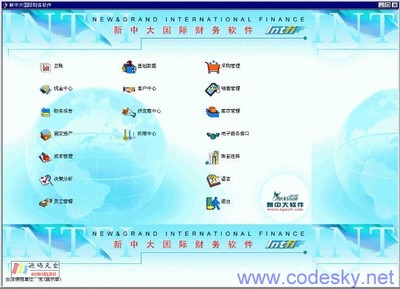
2、“凭证处理设置”里“凭证处理方式选项”中的“允许删除凭证”选为“能删除中间凭证”;将“审核与出纳的次序”选为“选审核后出纳”;将“凭证界面设置”中的“科目显示栏内容”中的“一级科目名称”到“五级科目名称”(有几级就勾上几级)打上钩,按此设置好一定要记得点“存入”。
3、“账页处理设置”不需要再进行设置,以系统现在默认的设置就行了。
十一、系统服务账务处理系统日常账务系统服务
1、账务的“数据备份”和“数据恢复”可面在里操作。其操作方法已在前面讲过。
2、可在此通过“更换操作员”中切换成其他的操作员,而不需要退出系统又进入。
十二、系统管理账务处理系统8系统管理
功能作用:1、“会计年度的切换”(如有几年的账时,需要查看其他年份的账时)操作:“账务处理系统”“8系统管理”“会计年度管理”“切换至另一年度”(此时已列出了有账的几个年度)按你需要选中要进入的年度“确认”此时就切换到了其他年度,你就可以像面所讲的查询方法一下进行查询了。
2、“权限管理”中可以对增加人员和对新增人员赋权。
3、“系统服务”中可以进行“数据备份和数据恢复”此功能同前面讲的备份恢复一样;“修改密码”此功能主要用于对非系统管理员的密码进行修改
十三、怎样对已经审核后的凭证进行修改、删除?
一般只要审核后的凭证都不能进行修改、删除了,必须要解除审核后才能进行修改、删除。操作步骤:
第一步:首先以审核人员有身份进行帐务处理系统日常帐务凭证处理“S凭证审核”选择要修改的凭证日期并将“是否已审核”中的“已审核凭证”打钩在凭证窗口点一下“全部签字不签字”,这样就解除了凭证审核。
第二步:再以做帐人员有身份进“凭证处理”中“8凭证修改删除”进行修改删除(前面已讲过)
十四、怎样对已月结,已记帐的凭证进行修改删除
第一步:首先将原来在记帐时所备份的数据恢复进来。(数据恢复方法前面已讲)
第二步,第三步的操作同上面“十三的第一步,第二步的操作一样”。
补充:1、关于月结后的数据修改
例:如果我们现在的帐务已做到了5月份(5月未结帐),突然发现1月份有一笔业务做错了,要想对这笔进行修改时怎样操作?
操作步骤:第一步:首先以“财务主管”的身份进入到“帐务处理系统”“8系统管理”中“数据安全维护”“3数据修复”输入系统管理员密码
“修复”“确定”(这个步骤要连续操作八次.一月两次)要连续操作两次的原因是因为我们第一次修复的是“月结”,第二次修复的是“记帐”。
第二步:取消审核签字
第三步:修改或删除凭证
修改完后:要对修改过的1月重新审核,记帐,月结,对于2,3,4月只需重新记帐,审核就行了。(因为为了防止删除帐套,操作员等意外发生,软件中“0000系统管理员”的密码财政局是要保密的,所以请每位操作员每个月最好是做完凭证后一定检查仔细后再做记账和月结工作。若实在需要修改非本月的凭证,可以告知财政局让财政局系统管理员帮你们来完成反月结工作)
2、关于数据备份恢复(为防止数据丢失,要求数据要备份在两种不同介质上如硬盘,U盘或移动硬盘等)
当要备份在“硬盘”(也就是备份在我们的电脑里面)时的操作:
例如:要备份在我们的D盘上时:我们输入路径:D:财务数据备份账务备份�5200901(“05帐务200901”的意思是:帐套号为05的2009年1月的帐务数据备份)
当要备份在我们的U盘上时的操作:
方法一:通过将D盘中的“财务数据备份”文件夹通过“复制”再“粘贴”的方式来进行。
步骤:第一步:在“我的电脑中的D盘”找个“财务数据备份”文件夹,点中,再单击鼠标右键选“复制”
第二步:在“我的电脑中”单击U盘的那个图标,再单击鼠标右键选“粘贴”。
方法二:进行数据备份时将备份路径输成:G: 财务数据备份账务备份�5200901(这里写“G”是假设U盘所在盘符是G盘)
3、当12月份帐务处理完毕,年结后就可进入到下一年度,在下一年度时需要进行一次初始化,在此可以进行初始设置,如果没有需要变动的,直接在“初始设置”中点“初始化完成确认”就行了。
自动转账学习地址
http://www.bsby.net/cc?ID=xzd,767&url=_print
新中大财务软件操作步骤学习地址
http://www.bsby.net/xzd/2013-10-13/4561.chtml
 爱华网
爱华网